2020年04月01日更新
LINEで写真/画像が送れない原因・対処法まとめ【Android/iPhone】
LINEを毎日利用していて写真や画像が送れないってことになったことはありませんか。LINEで友達に写真を送ろうとしたり、家族に画像を送ろうとしたら何故か送れないってなると非常に困ると思います。ここではそんな時の対処法や原因説明します。

目次
- 1LINEで写真/画像が送れない原因と対処法〜権限設定〜
- ・Androidの場合はLINEアプリ権限設定を見直す
- ・iPhoneの場合はプライバシー設定を確認する
- 2LINEで写真/画像が送れない原因と対処法〜端末の動きを軽くする〜
- ・実行中アプリの終了
- ・LINEアプリの再起動
- ・端末の再起動
- 3LINEで写真/画像が送れない原因と対処法〜電波状況〜
- ・通信制限がかかってないか確認する
- ・WiFiを利用する
- 4LINEで写真/画像が送れない原因と対処法〜画像サイズが大きい〜
- ・Androidで画像を圧縮する方法
- ・iPhoneで画像を圧縮する方法
- 5LINEで写真/画像が送れない原因と対処法〜LINE側の不具合〜
- ・回復するまで待つ
- ・ヘルプセンターに連絡する
LINEで写真/画像が送れない原因と対処法〜権限設定〜
日頃から色んな人とLINEでメッセージをやり取りしたり、写真や画像を送信したりすることはたくさんあると思います。しかし何故かLINEで友達に写真や画像を送信としたのに送れないってことを経験したことはありませんか。
LINEを再インストールしたり、LINEアップデートしたら何故か写真が送れなかったり、急にスマートフォンで撮影した写真が閲覧できなくて、LINEアプリから送信できなかったり、一度写真を送ったのに何故か写真の送信が完了しなかったりと写真が送れない原因やタイミングは色々あると思います。
ここではそんなLINEで写真や画像が送信や送れないってなる原因についてと対処法についてご紹介します。いざという時写真が送れないってなった場合のためにも是非参考してみてください。
LINEで写真や画像が送信できない原因の1つ目は、LINEアプリとスマートフォンのiPhoneやAndroidの設定に原因があることが多いです。
iPhoneやAndroid等のスマートフォンを機種変更したり、今までパソコンだけでLINEを利用していた人がiPhoneやAndroid等のスマートフォンでもLINEを利用するようになった時に写真へのアクセスができなくて写真が送れないってことがあります。
またLINEアプリを再インストールしたり、LINEアップデートしたりすると写真へアクセスすることが原因で、写真や画像が送信できないってこともよくあることです。
ここではiPhoneやAndroid等のスマートフォンが写真や画像へアクセスできず、写真や画像が送信できないという原因と対処法について説明します。
Androidの場合はLINEアプリ権限設定を見直す
まずは、Androidのスマートフォンを利用している人LINEメッセージから写真や画像が送信できないときは、LINEアプリの写真への権限設定を確認してみてください。
Androidのスマートフォンを利用している人は、知っている人はいるかもしれませんが、インストールしたアプリ一つ一つに写真への権限設定がされていることが原因かもしれません。
なのでLINEアプリが写真や画像へアクセスすることができないこと(権限設定)が原因で、LINEアプリから写真や画像が送れないということがあります。その場合は、LINEアプリの写真への権限設定を見直してみましょう。
LINEアプリの権限設定の見直し・対処法は以下になります。
①お使いのAndroidスマホのホーム画面で「設定」→「アプリ」の項目をタップします。
②Android端末にインストールされているアプリが一覧表示されます。「LINE」を選択します。
③「許可」または「アプリの権限」をタップ→「ストレージ(写真)」をオンに切り替えます。
もしAndroid端末を利用していて、LINEアプリから写真にアクセスできない場合は上記の手順で確認してみてください。またAndroid端末では、ほかのアプリでもこのように1つ1つ写真への権限設定をされていますので確認してみるのもいいかもしれません。
iPhoneの場合はプライバシー設定を確認する
次にiPhone端末を利用している人の場合、LINEアプリから写真や画像にアクセスできない場合は、iPhoneのプライバシー設定(権限設定)が原因かもしれません。Android端末同様でiPhone端末もアプリ1つ1つに写真へのプライバシー設定(権限設定)というものがされています。
iPhone端末でLINEアプリの写真へのプライバシー・権限設定の見直し・対処法は以下になります。
①「設定」のアプリを起動されます。
②「プライバシー」をタップします。
③「写真」をタップします。
④LINEのアプリを探して、設定を確認します。オンだとアクセス可能な状態です。
iPhoneアプリを利用していて、友達や家族に写真や画像を送ろうとしたのに送信できない場合は、プライバシー設定が原因の可能性があります。その場合は、上記の対処法を確認してみてください。
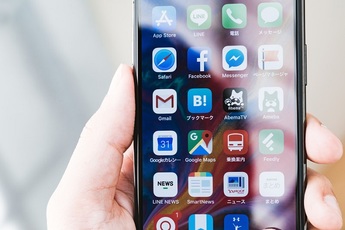 LINEアルバムが見れないバグ不具合の原因・対処設定方法
LINEアルバムが見れないバグ不具合の原因・対処設定方法LINEで写真/画像が送れない原因と対処法〜端末の動きを軽くする〜
LINEメッセージから写真や画が送れない原因として、次に考えられるのでは端末の不具合や動作不良があります。
24時間利用しているスマートフォンや端末が、急に動作が重たくなったり、急にアプリが停止してしまうってことはありませんか。そんなことで写真が送れないってこともあります。
実はそれスマートフォンや端末の動作不良や不具合が原因なんです。毎日利用しているスマートフォンやっ端末はずっと利用していると不具合や写真が送れないということが発生することがあります、そんな場合の対処法についてここでは紹介します。
実行中アプリの終了
LINEアプリの動作が重たくなったり、写真や画像が送れない場合はLINEアプリ以外のアプリを停止させてみてください。毎日利用していると色んなアプリを起動して、色んなことをしていると思います。そんな時にちゃんと毎回アプリを停止させている人は少ないと思います。
例えばLINEをしていて、友達にLINEメッセージ送った後ゲームアプリを起動させてゲームをしたり、音楽を聴くことはありませんか。そんな時はLINEアプリから違うアプリを起動させると実はLINEアプリは停止せず、裏で動作しています。
そんなこと続けているとどんどん起動しているアプリが増えていって、端末やスマートフォンが動作できるアプリの数を超えてしまって、端末やスマートフォンの動作が重くなることがあります。なのでその時の対処法としては、利用しなくなったアプリを停止させることです。
LINEのメッセージ写真や画像が送れない場合は、不要だったり今は利用してないアプリを停止させてみてください。スマートフォンや端末の動作が軽くなれば、写真や画像が送信できるかもしれません。
LINEアプリの再起動
またLINEアプリもずっと端末やスマートフォンで起動させていると、徐々にLINEアプリが利用しているメモリというものを使い過ぎてしまうことがあります。
メモリというものを使い過ぎてしまうと、スマートフォンや端末の動作が重くなったり、LINEアプリで不具合が発生し、写真が送れない原因になることがあります。
そうなるとLINEアプリの不具合が多発して、LINEメッセージから写真や画像が送信できなということもあります。LINEアプリの不具合が多発したら、対処法としてLINEアプリの再起動を行ってみてください。
簡単にアプリの再起動はできます。すると写真が正常に遅れるかもしれません。またLINEアプリ以外でも不具合があるアプリは、一度LINEアプリに再起動をした方がよいでしょう。
ずっと端末やスマートフォンでアプリが起動していることはあまりいいことではありません。是非定期的にLINEアプリの再起動を行ってみてください。写真が送れない以外にも色々と不具合が解決するかもしれません。
端末の再起動
最期にLINEアプリの再起動をしてもLINEメッセージから写真や画像が送れない場合は、OSという端末やスマートフォンの再起動をしてみてください。LINEアプリの再起動同様でずっと端末やスマートフォンを起動していると不具合が発生することがあります。
パソコンテレビ等の家電は利用しない時にちゃんと電源を落とすことがありますが、スマートフォンや端末ずっと電源入れっぱなしということがほとんどだと思います。なので定期的端末も再起動してあげる必要があります。
このようにアプリや端末の再起動は、一番簡単な対処法なのでLINEメッセージから写真や画像が送れないときや困ったら一度試してみてください。また端末の再起動は、LINEから写真送れない以外にも色々と動作が軽くなる可能性もあります。
 LINEが強制終了する不具合の原因・対処法
LINEが強制終了する不具合の原因・対処法LINEで写真/画像が送れない原因と対処法〜電波状況〜
LINEで写真や画像が送れないっていう原因は、もしかしたら意外とLINEアプリとは関係ないことが原因の場合もあります。端末やスマートフォンのネットワークや通信障害が原因で送信できないっていうこともあります。
毎日スマートフォンや端末を利用しているたまに、ネットワークに接続できませんや通信障害によりアクセスできませんと表示されることはありませんか。今はネットワークが接続できて当たり前になってきていますが、まだ通信障害によりアクセスできないやネットワークにアクセスできない場所もあります。
ここではそんな通信障害やネットワークによるLINEメッセージの写真や画像が送れない原因と対処法について紹介します。
通信制限がかかってないか確認する
まずネットワークや通信障害が原因でLINEメッセージから写真や画像が送れない原因としては、通信制限が掛かっている可能性があります。通信制限とは、毎月決められているネットワーク通信料を超えてしまって、ネットワークへのアクセスを制御されてしまうことです。
毎日YouTubeや動画を見ているとどんどんネットワーク通信料が増えて、ネットワークにアクセスが遅くなり、通信障害やネットワークアクセスできないことが発生することがあります。ネットワーク制限が掛かってしまうと月が変わるまでは基本ネットワーク制限は解消されません。またはキャリアから追加でネットワーク量を購入することで解消される場合もあります。
なので日頃から気をつけて動画を見たしないと急に写真や画像が送れないことがあります。ただ最近ではネットワーク制限を無限にしたり、色々とオプションも出ているので確認してみてください。意外と写真を友達に送ることはネットワークを利用するので注意してください。
WiFiを利用する
また通信障害やネットワークが重い場合は、WiFiを利用するのもいいかもしれません。写真サイズが大きいネットワーク通信の場合は、WiFiを利用することをおすすめします。また通信制限が掛かってしまっても、WiFiを利用すれば、通信障害は解消されます。
最近ではホテルやカフェにもWiFiが利用できるようになっています。なのでLINEメッセージから写真や画像が送れないの時はWiFiを活用してみてください。また家いるときはなるべくWiFiを利用するなど通信障害にならないように工夫することも大切です。
また写真や動画は意外とサイズが大きいので、写真等を友達に送るときはLINE以外でもWiFiを利用するようにした方がいいかもしれません。
 LINEメッセージが届かないエラー/不具合の原因・対処法
LINEメッセージが届かないエラー/不具合の原因・対処法LINEで写真/画像が送れない原因と対処法〜画像サイズが大きい〜
またLINEメッセージから写真や画像が送れない原因としては、サイズが大きすぎる写真を送ろうとしている場合も発生することがあります。先程説明した通りスマートフォンや端末には通信制限があったり、通信障害が発生することがあります。
そんな中サイズ大きい写真や画像をLINEで送ろうとすると、ネットワーク通信に負荷が掛かり、LINEも通信障害になることもあります。スマートフォンや端末の写真は意外と高画質でサイズが大きい場合がよくあります。
なのでここではLINEメッセージから写真や画像が送れない場合の写真や画像を加工して、写真サイズを調整してからLINEメッセージを送信する方法を紹介します。
Androidで画像を圧縮する方法
まずはandroidの場合は、以下の方法でLINEの写真や画像を圧縮してサイズを小さくして送信することができます。
①LINEの “友だち” より『歯車アイコン』をタップします。
②LINE設定の “基本設定” より『写真と動画』をタップします。
③LINEアプリの写真と動画より『送信する写真の画質』をタップします。
④LINEアプリで表示されたダイアログより『低画質』を選択します。
※『高画質』にすると写真や画像はきれいになりますが、写真サイズが大きくなります。
iPhoneで画像を圧縮する方法
またLINEアプリから写真を送る際、元々オリジナルな写真や画像サイズではなく、LINEで写真サイズを縮小されたサイズで送られる設定になっています。LINEでの確認方法は以下になります。
①LINEアプリで写真や画像を送りたいトークを開きます
②カメラロールをタップして、写真にアクセスします
③上部にカメラロール(写真)をスワイプします。
④カメラロール(写真)からの選択画面が全画面で表示されるのですが、右下にある「ORIGINAL」は基本的にOFFになっていて、オリジナルのサイズでは写真が送られないようになっています。
LINEで写真/画像が送れない原因と対処法〜LINE側の不具合〜
だいたいは上記に説明した方法でLINEメッセージや画像が送れない原因は解消されるかと思います。しかしそれでも通信障害でもなく、権限設定でもなく、LINEメッセージから写真や画像が送れない原因は、LINEアプリ自体にバグやトラブルが発生している可能性があります。
最後にLINEアプリのバグによるLINEメッセージから写真や画像が送れない原因や対処法について紹介します。
回復するまで待つ
LINEアプリのバグや不具合によりLINEメッセージから写真や画像が送れない場合は、LINE者から連絡が来たりLINEアップデート連絡を来るのを待つのが一番かもしてません。恐らく自分のLINEアプリだけではなく、ほかの人も同様のトラブルが発生していると思います。
そんな時は慌てず時間が解決してくれるのを待ちましょう。そのうちLINE社から連絡が来たり、LINEアップデート通知が来るでしょう。アップデート後に改めて、写真を送信してみてください。もしかしたら写真が正常に遅れるようになっているかもしれません。
ヘルプセンターに連絡する
いやでも待ってられないという人はLINE者に問い合わせしてみるのもいいかもしれません。ただLINEアプリ全体がトラブルになっているとLINE社が通信障害になっている可能性もあります。とりあえずLINEアプリから問い合わせできるか確認してみてください。
問い合わせしたら必ず写真が送れるようになるかはわかりませんが、写真が送れないモヤモヤは解消されるかもしれません。気になるならLINE者に問い合わせしてみましょう。
LINEメッセージから写真や画像が送れない原因や対処法についてはわかって頂けましたでしょうか。意外と色んな事(権限設定や通信障害やアプリの不具合等)が原因で写真や画像が送れないってことがあります。毎日LINEを利用していると送れることが当たり前になっていますが、極たまに送れないってこともあります。
LINEアプリは毎日利用し、色なん人にLINEメッセージを送ると思いますので、LINEで写真が送れないときは非常に困ると思います。そんな時に是非ここの説明を参考にしてみてください。役に立つことがあるかもしれません。
またLINEだけではなく、LINEアプリの再起動やLINEアプリのアップデートは定期的に実施した方がLINEアプリの不具合が発生する回数が少なくなるかと思います。





















